Hướng dẫn cách chèn ký tự đặc biệt vào văn bản trong Word một cách dễ dàng và nhanh chóng, mang đến cho người dùng những thông tin hữu ích.
Bài viết dưới đây sẽ giúp bạn hiểu rõ về các bước cần thiết để chèn ký tự đặc biệt vào tài liệu Word một cách chi tiết và dễ dàng.
Bước 1: Đặt con trỏ chuột vào vị trí muốn chèn ký tự đặc biệt -> Vào thẻ INSERT -> Chọn Symbol để hiển thị danh sách các ký tự đặc biệt có sẵn.

Bước 2: Nếu ký tự bạn muốn chèn nằm trong danh sách, chỉ cần nhấn chọn vào ký tự đó để thêm vào văn bản.
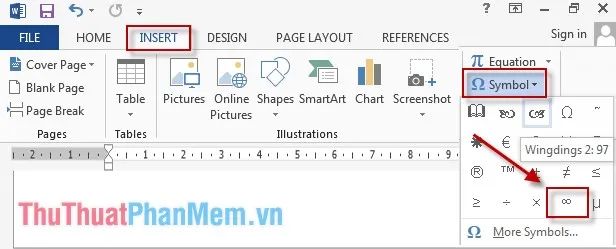
Bước 3: Nếu ký tự bạn cần không có sẵn trong danh sách, bạn có thể chọn More Symbols để mở rộng danh mục ký tự đặc biệt.
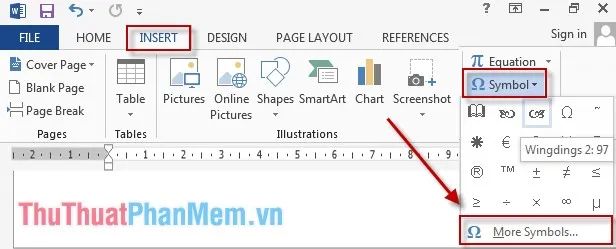
Bước 4: Khi hộp thoại Symbol xuất hiện, hãy nhấp đúp vào ký tự mong muốn hoặc chọn ký tự và nhấn Insert để chèn vào văn bản.
Chú ý: Để có những ký tự đặc biệt phù hợp nhất với nội dung văn bản, hãy chú ý đến từng lựa chọn khi chèn ký tự.
- Mục Font: Lựa chọn các nhóm ký tự đặc biệt theo kiểu font. Các ký tự trang trí văn bản thường xuất hiện trong nhóm Wingdings, Wingdings2, và Wingdings3.
- Mục Biểu tượng đã sử dụng gần đây: Hiển thị các ký tự mà bạn đã sử dụng gần đây, giúp bạn tiết kiệm thời gian và thao tác khi cần tìm lại.
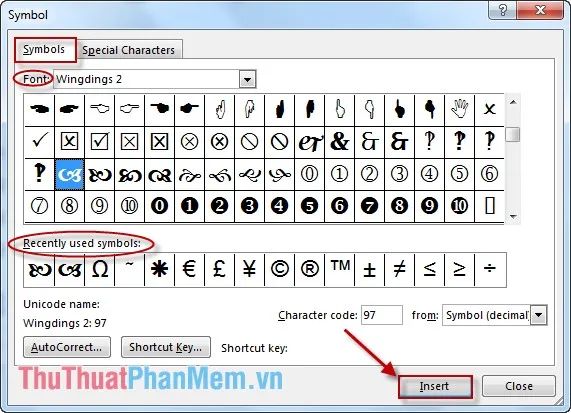
Bước 5: Chọn loại ký tự yêu thích bằng cách nhấp vào mũi tên trong mục Font và lựa chọn nhóm ký tự phù hợp.
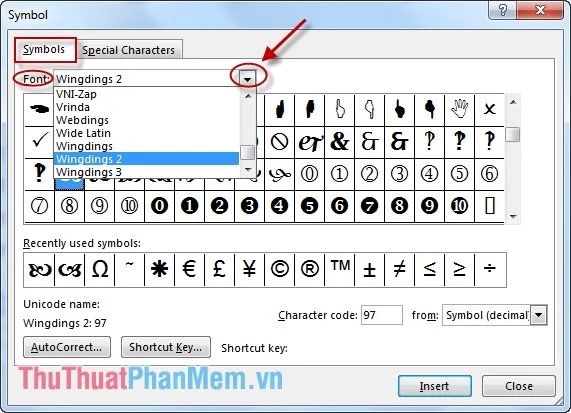
Bước 6: Để chọn thêm các ký tự đặc biệt khác, chuyển sang tab Ký tự đặc biệt và chọn ký tự mong muốn, sau đó nhấn Chèn.
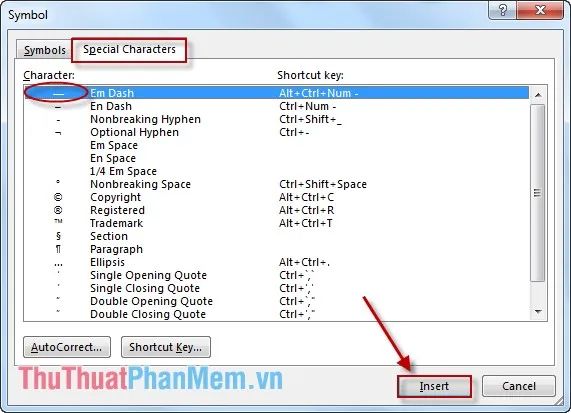
Kết quả sau khi đã chèn ký tự sẽ được hiển thị ngay trong văn bản của bạn, mang lại sự hoàn thiện cho nội dung.

Chúc các bạn đạt được những thành công rực rỡ trên con đường phía trước!
Có thể bạn quan tâm

3 Địa chỉ luyện thi TOEIC chất lượng nhất quận Bình Tân, TP.HCM

Khám phá cách sử dụng lá bàng để điều trị viêm da cơ địa hiệu quả và an toàn

Top 6 công ty cung cấp dịch vụ tính lương uy tín tại TP.HCM

Khám phá cách sử dụng mật ong để điều trị bệnh hen suyễn một cách hiệu quả và an toàn cho sức khỏe.

Top 11 Quán cà phê nhất định phải thử ở Hạ Long


